Zoom adalah sebuah platform komunikasi video yang memungkinkan penggunanya untuk melakukan pertemuan virtual, konferensi video, dan kolaborasi online. Terkadang latar belakang saat kita melakukan meeting kurang nyaman dipandang karena suatu hal, oleh karena itu terciptalah fitur virtual background agar meeting menjadi lebih nyaman. Lalu, bagaimanakah cara mengganti virtual background di Zoom? Mari simak penjelasan di bawah ini ya, Grameds!
Table of Contents
Cara Mengganti Background Zoom di Laptop
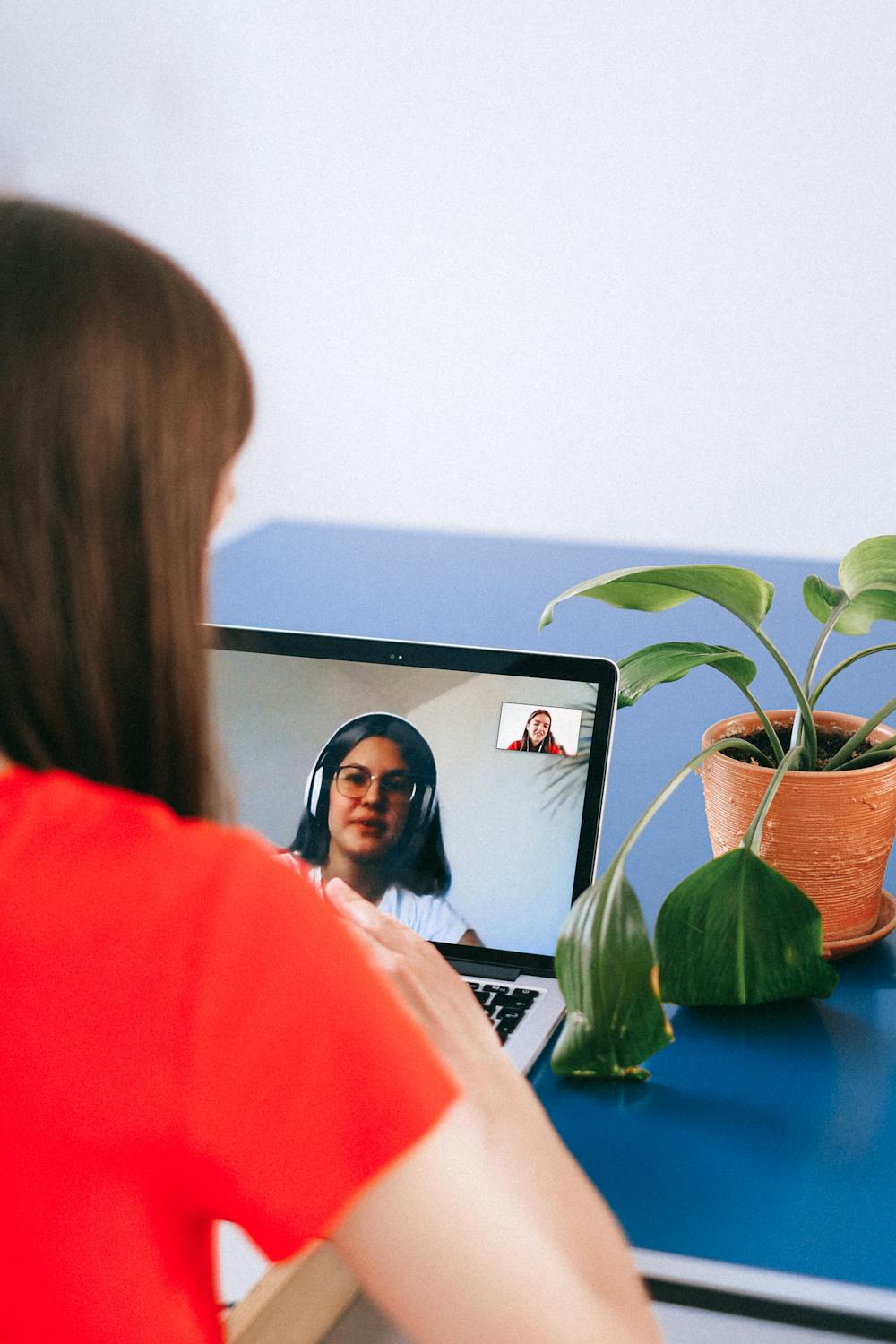
(Sumber: https://www.pexels.com)
Berikut adalah cara mengganti background Zoom dengan mudah di laptop:
- Kunjungi tautan zoom.us/signin, lalu log in dengan akun Zoom atau via Gmail.
- Buka menu settings pada halaman awal Zoom.
- Klik opsi join meeting.
- Klik opsi pada start video.
- Pilih “Choose Virtual Background”
- Pilih Virtual Background yang diinginkan
Cara Mengganti Background Zoom di HP
Berikut adalah cara mengganti background Zzoom di HP:
- Kunjungi tautan zoom.us/signin, lalu log in dengan akun Zoom atau via Gmail.
- Buka menu settings pada halaman awal Zoom.
- Klik opsi join meeting.
- Klik opsi pada start video.
- Pilih Toggle Apps, maka akan muncul menu virtual background.
- Pilih virtual background yang diinginkan, set background.
- Selesai.
Cara agar Background Tidak Menyatu dengan Wajah
Terkadang saat menggunakan virtual background, wajah kita tertutupi oleh background dan seolah-olah menghilang. Agar wajah kita tidak menyatu dengan latar, ikuti tips berikut:
- Gunakan kain polos yang dibentangkan di belakang objek sebagai latar.
- Klik Pick Color untuk menambahkan warna pada latar atau warna kain yang digunakan sebagai background.
- Selanjutnya, nonaktifkan green screen mode dengan cara menghilangkan tanda ceklis di bawah tulisan “I have green screen” pada opsi Pick Color. Biasanya ini dilakukan jika kita tidak memiliki kain polos di rumah sebagai background zoom.
- Selesai. Setelah melakukan ini wajah kita tidak akan menyatu lagi dengan background yang dipilih.
Perhatikan juga baju yang dipakai saat melakukan konferensi Zoom. Sebaiknya hindari baju berwarna senada dengan latar agar tidak menyatu dengan background. Jadi, lebih baik jika memakai baju yang kontras dengan background yang dipilih.
Hal-Hal yang Menyebabkan Virtual Background Zoom Tidak Berfungsi di HP
Apabila Grameds tidak dapat menemukan fitur Virtual Background pada aplikasi Zoom milikmu, mungkin hal tersebut disebabkan oleh beberapa alasan. Berikut adalah beberapa hal yang mungkin dapat menyebabkan fitur Virtual Background Zoom tidak dapat berfungsi di handphone-mu:
1. Versi Aplikasi Zoom Belum Diperbarui
Untuk dapat menikmati fitur ini, pastikan aplikasi Zoom di HP sudah di-update atau diperbarui ke versi 5.3.0 atau yang lebih tinggi.
Cek di Balik Pena : Beby Chaesara
2. Spesifikasi HP Belum Kompatibel
Fitur Virtual Background memerlukan spesifikasi khusus agar bisa digunakan, yakni versi Android minimal harus 8.0, RAM 3 GB dan Graphic Processing Unit (GPU) minimal Snapdragon 835 atau yang setara. Sementara untuk iPhone, tipe yang sudah kompatibel dengan fitur ini adalah iPhone 8 ke atas.
Pastikan HP yang kamu gunakan memiliki CPU harus di atas dari Exynos 9810, Exynos 990, Kirin 980, atau Dimensity 1.000. Merek HP Android yang mendukung virtual background Zoom adalah: Google, OnePlus, Oppo, Redmi, Samsung, Vivo, Xiaomi, dan Huawei.
Sementara, perangkat iOS memiliki persyaratan yang lebih sederhana, antara lain aplikasi mobile Zoom, minimal versi 5.6.6 (423) atau lebih baru. iPhone yang kompatibel minimal iPhone 8, 8+, X, atau model yang lebih baru. Adapula produk Apple lainnya, seperti iPad. Minimal iPad 10,2 inci generasi 7 atau lebih tinggi, dan iPad Pro.
Jika Kamu menemui kendala saat melakukan langkah-langkah tersebut, mungkin kendala tersebut disebabkan oleh beberapa hal di atas. Oleh karena itu, sebelum menggunakan fitur ini, pastikan Kamu sudah mengecek versi aplikasi dan jenis HP yang kamu gunakan terlebih dahulu.
Ketentuan Gambar yang Digunakan Sebagai Bbackground Zoom

(Sumber: https://www.pexels.com)
Dikutip dari Hybrid.co.id, foto atau video yang ingin digunakan sebagai background tidak memiliki batasan ukuran tertentu selama orientasinya portrait (berdiri) untuk Zoom HP.
Namun, untuk memastikan gambar tersebut tampil maksimal, maka gambar yang digunakan disarankan memiliki resolusi minimum 720 x 1280 piksel. Aspek rasio yang disarankan adalah 9:16, agar tidak ada garis hitam di sekitar gambar.
Sementara untuk video background, disarankan untuk menggunakan video dengan format MP4 atau MOV dengan resolusi 480 x 360 piksel. Sedangkan, resolusi maksimal untuk video-nya dibatasi 1920 x 1080 piksel.
Apa itu Virtual Background
Fitur Virtual Background di Zoom memungkinkan pengguna untuk mengganti latar belakang saat mereka berada dalam panggilan video. Ini memberikan fleksibilitas untuk menyembunyikan latar belakang fisik dan menggantinya dengan gambar atau video yang ditentukan pengguna. Berikut adalah beberapa fitur dari Virtual Background di Zoom:
1. Pilihan Latar Belakang Bawaan
Zoom menyediakan beberapa latar belakang bawaan yang dapat dipilih oleh pengguna. Latar Ini termasuk pemandangan alam, kantor, ruang kosong, dan banyak lagi.
2. Upload Gambar atau Video Sendiri
Pengguna dapat mengunggah gambar atau video sendiri sebagai latar belakang. Hal ini memungkinkan mereka untuk mempersonalisasi pengalaman panggilan video sesuai dengan preferensi atau kebutuhan mereka.
3. Latar Belakang Hijau (Green Screen)
Jika pengguna memiliki latar belakang hijau atau layar hijau, mereka dapat mengaktifkan opsi ini dan secara otomatis Zoom akan menggantikan latar belakang hijau dengan gambar atau video yang dipilih.
4. Kemampuan untuk Menyembunyikan Latar Belakang Fisik
Virtual Background membantu menyembunyikan detail latar belakang fisik, yang dapat berguna jika pengguna ingin menjaga privasi atau memastikan bahwa latar belakang mereka tidak mengganggu selama pertemuan.
5. Kemampuan untuk Menggunakan Efek
Selain penggantian latar belakang, Zoom juga menyediakan beberapa efek tambahan yang dapat digunakan, seperti efek pencahayaan atau kilauan.
6. Kompatibilitas dengan Beberapa Perangkat
Virtual Background di Zoom dapat digunakan pada berbagai perangkat, termasuk komputer desktop, laptop, dan perangkat seluler. Namun, beberapa fitur mungkin memerlukan perangkat tertentu atau versi perangkat lunak.
Manfaat Virtual Background pada Zoom
Virtual Background memungkinkan pengguna mengganti latar belakang video selama pertemuan secara virtual. Fitur ini menyediakan gambar atau video sebagai latar belakang, menggantikan latar belakang fisik pengguna yang sebenarnya. Berikut adalah beberapa manfaat penggunaan Virtual Background di Zoom:
1. Privasi dan Keamanan
Dengan menggunakan Virtual Background, pengguna dapat menjaga privasi mereka dengan tidak menampilkan latar belakang fisik yang mungkin mencakup detail pribadi atau lingkungan yang tidak diinginkan.
2. Penyajian Profesional
Virtual Background dapat memberikan tampilan yang lebih profesional saat berada dalam pertemuan bisnis atau rapat resmi. Ini membantu fokus pada wajah dan presentasi, tanpa distraksi dari latar belakang sekitar.
3. Kepentingan Branding
Dalam konteks bisnis, Virtual Background dapat digunakan untuk menampilkan logo atau elemen branding perusahaan, membantu membangun identitas merek dan mempertahankan citra yang konsisten.
4. Hiburan dan Kreativitas
Pengguna dapat menambahkan unsur hiburan atau kreatifitas dengan menggunakan Virtual Background yang menarik atau lucu. Ini dapat menciptakan suasana santai dan mengurangi kekakuan dalam pertemuan.
5. Pertemuan dari Lokasi yang Tidak Biasa
Virtual Background memungkinkan pengguna untuk membuat suasana atau lokasi yang unik, seperti ruang luar angkasa, pantai, atau kantor yang fiksi. Ini dapat menambahkan elemen menarik dan membuat pertemuan lebih menarik.
6. Penyelenggaraan Acara Virtual
Pada acara atau seminar virtual, penyelenggara dapat menggunakan Virtual Background untuk memberikan nuansa atau tema tertentu sesuai dengan acara yang diadakan.
7. Fleksibilitas Lingkungan Kerja
Virtual Background memberikan fleksibilitas bagi mereka yang bekerja dari rumah, memungkinkan mereka untuk merahasiakan atau mengubah latar belakang agar sesuai dengan suasana hati atau kebutuhan kerja.
Fitur-Fitur pada Zoom
Zoom menyediakan berbagai fitur yang mendukung berbagai kebutuhan pertemuan virtual. Berikut adalah beberapa fitur utama yang biasanya tersedia dalam platform Zoom Meeting:
1. Video Conferencing
Memungkinkan pertemuan tatap muka secara virtual dengan peserta menggunakan kamera web. Zoom mendukung pertemuan dengan banyak peserta sekaligus.
2. Galeri View dan Speaker View
Galeri View menampilkan beberapa peserta sekaligus dalam grid, memungkinkan Kamu melihat banyak orang dalam satu layar. Sedangkan, speaker view menyorot peserta yang saat ini berbicara untuk memastikan fokus pada orang yang sedang aktif.
3. Grid View
Memungkinkan pengguna untuk melihat semua peserta dalam pertemuan dalam satu tampilan grid.
4. Audio Conferencing
Fasilitas pertemuan suara untuk pengguna yang mungkin tidak memiliki kamera atau memilih untuk berpartisipasi secara audio saja.
5. Screen Sharing
Memungkinkan pengguna untuk berbagi layar komputer mereka dengan peserta lain, yang berguna untuk presentasi, kolaborasi, atau demonstrasi.
6. Chat dan Pesan Instan
Obrolan teks dan pesan instan yang memungkinkan komunikasi antar peserta selama pertemuan.
7. Rekaman Pertemuan
Fitur untuk merekam pertemuan, baik itu audio maupun video, untuk dilihat kembali atau dibagikan kepada yang tidak dapat hadir.
8. Virtual Background
Memungkinkan pengguna untuk mengganti latar belakang video mereka selama pertemuan dengan gambar atau video virtual.
9. Waiting Room
Pengaturan yang memungkinkan host untuk menahan peserta di ruang tunggu sebelum mereka diizinkan masuk ke pertemuan.
10. Host Controls
Kontrol penuh bagi host pertemuan untuk mengelola peserta, memoderasi obrolan, dan mengelola keamanan pertemuan.
11. Breakout Rooms
Fitur yang memungkinkan host untuk membagi peserta menjadi ruang-ruang kecil untuk diskusi kelompok atau sesi kerja.
12. Polling
Fitur polling yang memungkinkan host membuat dan mengelola jajak pendapat selama pertemuan.
13. Keamanan Pertemuan
Opsi keamanan seperti kata sandi pertemuan, ruang tunggu, dan kontrol keamanan yang membantu melindungi integritas pertemuan.
14. Integrasi Aplikasi
Integrasi dengan aplikasi pihak ketiga seperti Google Calendar, Microsoft Outlook, dan platform kolaborasi lainnya.
15. Ruang Rapat Pribadi (Personal Meeting Room)
Ruang rapat virtual permanen yang dapat diakses kapan saja untuk pertemuan spontan atau jadwal yang sering.
16. Hand Raise
Opsi yang memungkinkan peserta untuk menunjukkan ketertarikan atau ingin berbicara dengan mengangkat tangan virtual.
Kelebihan Zoom Meeting

(Sumber: https://www.pexels.com)
Zoom Meeting memiliki beberapa kelebihan yang membuatnya menjadi salah satu platform video conferencing yang sangat populer dan banyak digunakan di berbagai sektor. Berikut adalah beberapa kelebihan Zoom Meeting:
1. Mudah Digunakan
Antarmuka pengguna Zoom sederhana dan mudah digunakan, bahkan bagi pengguna awam sekalipun. Proses pendaftaran dan bergabung dalam pertemuan relatif cepat dan tidak rumit.
2. Kualitas Audio dan Video yang Tinggi
Zoom menyediakan kualitas audio dan video yang tinggi, mendukung pertemuan dengan definisi tinggi (HD) untuk pengalaman pengguna yang lebih baik.
3. Fleksibilitas Platform
Zoom dapat diakses melalui berbagai perangkat, termasuk komputer, tablet, dan ponsel. Ini memberikan fleksibilitas bagi pengguna untuk berpartisipasi dari mana saja.
4. Fitur Virtual Background
Kemampuan untuk mengubah latar belakang video memberikan sentuhan kreatif dan profesionalisme dalam pertemuan virtual.
5. Fitur Galeri dan Tampilan Pembicara Aktif
Zoom menyediakan opsi tampilan galeri dan tampilan pembicara aktif, memungkinkan pengguna untuk melihat beberapa peserta atau fokus pada pembicara utama.
6. Keamanan dan Pengaturan Privasi yang Ditingkatkan
Setelah menghadapi masalah keamanan awal, Zoom telah meningkatkan keamanan dan menyediakan berbagai opsi pengaturan privasi untuk melindungi pertemuan.
7. Manajemen Pertemuan yang Efisien
Host memiliki kontrol penuh atas pertemuan, termasuk fitur seperti ruang tunggu, kontrol audio, dan opsi lainnya yang mendukung manajemen pertemuan yang efisien.
8. Ruang Rapat Pribadi (Personal Meeting Room)
Pengguna dapat memiliki ruang rapat virtual permanen yang dapat diakses kapan saja untuk pertemuan spontan atau jadwal yang sering.
9. Integrasi Aplikasi
Zoom dapat diintegrasikan dengan berbagai aplikasi seperti Google Calendar, Microsoft Outlook, dan platform kolaborasi lainnya.
10. Pemutaran Video dan Audio Berkualitas Tinggi
Zoom dapat memutar video dan audio dengan kualitas tinggi selama pertemuan, mendukung presentasi dan demonstrasi yang efektif.
11. Keberlanjutan Pertemuan yang Baik
Zoom memiliki keberlanjutan pertemuan yang baik, menjaga koneksi dan kualitas audio/video dengan baik meskipun dalam pertemuan yang berlangsung lama.
12. Keberlanjutan dDalam Pertemuan yang Luas
Zoom dapat menangani pertemuan dengan jumlah peserta yang besar, memberikan fleksibilitas bagi organisasi atau acara dengan partisipasi massal.
Kekurangan Zoom Meeting
Meskipun Zoom memiliki banyak keunggulan, beberapa kekurangan atau masalah potensial yang perlu diperhatikan oleh pengguna termasuk:
1. Masalah Privasi
Meskipun Zoom telah meningkatkan privasi dan keamanannya, platform ini menghadapi beberapa masalah privasi di masa lalu. Pengguna harus memahami dan mengatur pengaturan privasi dengan hati-hati.
2. Dibutuhkan Koneksi Internet yang Stabil
Untuk memanfaatkan Zoom secara efektif, Kamu memerlukan koneksi internet yang cepat dan stabil. Kualitas pertemuan sangat bergantung pada kualitas koneksi internet.
3. Batas Waktu dalam Versi Gratis
Versi gratis Zoom memiliki batasan waktu untuk pertemuan kelompok. Ini dapat menjadi kendala jika Kamu memerlukan pertemuan yang berkepanjangan.
4. Pembatasan pada Versi Gratis
Versi gratis Zoom memiliki beberapa pembatasan, termasuk jumlah peserta maksimum dan fitur tertentu yang hanya tersedia dalam paket berbayar.
5. Ketergantungan pada Teknologi
Seperti semua teknologi, Zoom dapat mengalami masalah teknis, seperti gangguan server, pembaruan perangkat lunak, dan lainnya yang dapat mempengaruhi pengalaman pengguna.
Kesimpulan
Untuk mengganti virtual background pada Zoom Meeting, pengguna dapat mengikuti langkah-langkah sederhana dalam pengaturan video. Manfaat dari fitur ini antara lain memberikan privasi, tampilan yang lebih profesional, dan kesempatan untuk mengekspresikan kreativitas. Kelebihannya meliputi fleksibilitas dalam menciptakan suasana yang diinginkan, memfokuskan perhatian pada pembicara, dan meningkatkan pengalaman visual secara keseluruhan.
Namun, beberapa kekurangannya melibatkan potensi untuk membutuhkan sumber daya sistem yang tinggi, ketergantungan pada koneksi internet yang stabil, serta masalah keamanan dan privasi yang mungkin perlu diatasi oleh pengguna. Dengan memahami cara menggunakan fitur ini dan mempertimbangkan manfaat serta kekurangan, pengguna dapat memaksimalkan pengalaman mereka dalam menggunakan virtual background pada Zoom Meeting. Grameds bisa mempelajari hal terkait teknologi dan perangkat komputer melalui koleksi buku-buku yang tersedia di Gramedia.com.
- Cara Mengetahui Pemilik Akun Fake Instagram yang Diprivasi
- Ciri-Ciri WA Diblokir
- Cara Download Lagu di YouTube
- Cara Live di Tiktok
- Cara Download Video atau Lagu di YouTube
- Cara Mudah Mengganti Background Zoom
- Cara Melacak HP yang Hilang dalam Keadaan Mati
- Cara Menghapus Akun DANA dan OVO
- Dampak Positif Negatif AI
- Dampak Positif Negatif Teknologi
- Destinasi Wisata Kota Kudus
- Open Source
- Perbedaan GPT dan MBR
- Retur Barang Di Shopee
- Retur Barang Di Shopee
- Situs Short URL Terbaik
- Website Proxy Gratis Terbaik
- Whatsapp Web di HP
ePerpus adalah layanan perpustakaan digital masa kini yang mengusung konsep B2B. Kami hadir untuk memudahkan dalam mengelola perpustakaan digital Anda. Klien B2B Perpustakaan digital kami meliputi sekolah, universitas, korporat, sampai tempat ibadah."

- Custom log
- Akses ke ribuan buku dari penerbit berkualitas
- Kemudahan dalam mengakses dan mengontrol perpustakaan Anda
- Tersedia dalam platform Android dan IOS
- Tersedia fitur admin dashboard untuk melihat laporan analisis
- Laporan statistik lengkap
- Aplikasi aman, praktis, dan efisien






